Причина, по якій ви отримуєте це ліцензійне повідомлення при спробі підключення до Протоколу віддаленого робочого столу, полягає в тому, що TS, також відомий як Terminal Server, не може знайти Сервер ліцензій в системі. Щоб ми могли виправити це повідомлення, що відноситься до ліцензії, і запустити RDP, вам доведеться застосувати деякі зміни в реєстрі для операційної системи.
Як виправити ліцензійну повідомлення для вашого протоколу віддаленого робочого стола
Примітка. Перед тим як скористатися нижче дій рекомендується створити резервну копію всіх важливих файлів, папок і інших додатків, які можуть вам знадобитися.
- Натисніть і утримуйте кнопку «Windows» і кнопку «R».
- Тепер ви повинні мати перед собою вікно «Виконати»
- У діалоговому вікні запуску напишіть наступне: «regedit» без лапок.
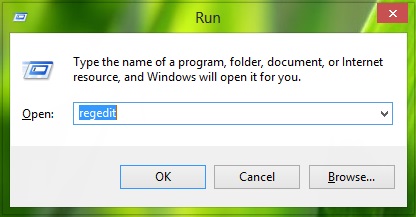
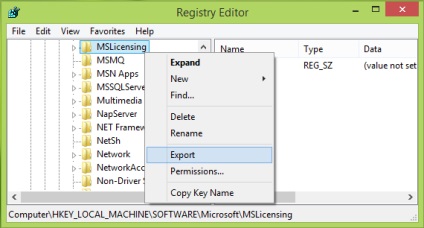
- Це дозволить зберегти цей розділ реєстру як файл реєстру в якості резервної копії ..
- Тепер вам потрібно натиснути правою кнопкою миші або ще раз натиснути клавішу «MSLicensing».
- У підміню виберіть опцію «Видалити», клацнувши лівою кнопкою миші або натиснувши на неї.
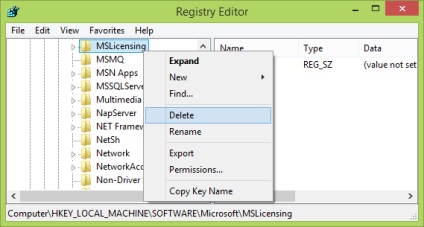
- Коли з'явиться вікно «Підтвердження видалення ключа», вам потрібно натиснути лівою кнопкою миші або натиснути «Так» для продовження.
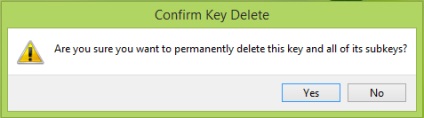
Примітка: Якщо ви отримали повідомлення про помилку «Віддалений комп'ютер відключив сеанс через помилки в протоколі ліцензування», просто клацніть правою кнопкою миші значок програми для підключення до віддаленого робочого столу на вашому комп'ютері і натисніть «Запуск від імені адміністратора».
Тепер помилка повинна бути усунена.